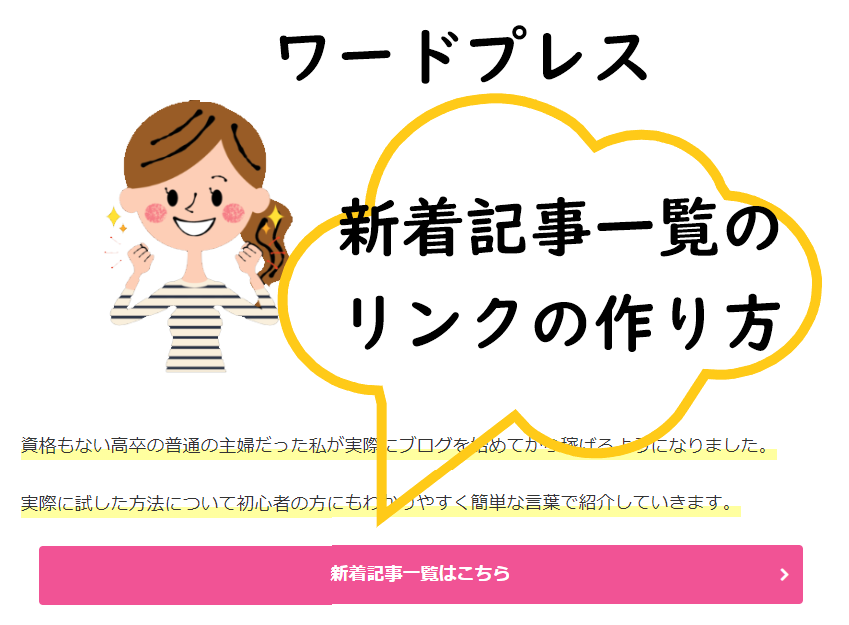この記事はこんな人におすすめです。
・トップページを固定ページにしている人
・新着記事一覧のリンクを作成する方法が知りたい人
・プラグインなしで簡単にリンクを作りたい人
表示設定のホームページが固定ページの人が新着記事一覧のリンクの必要性とは?
ブログをサイトやホームページ風にカスタマイズしている人はトップページを固定ページにしている人も多いと思います。
以下の画像のように表示設定をしている人の事です。
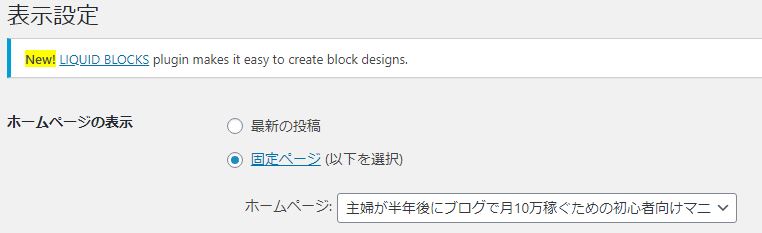
でもホームページの中にも新着記事一覧のリンクが欲しいなと思う人もいると思います。
私も実際にホームページの中に以下の画像のような「新着記事一覧はこちら」というリンクボタンを作成しました。
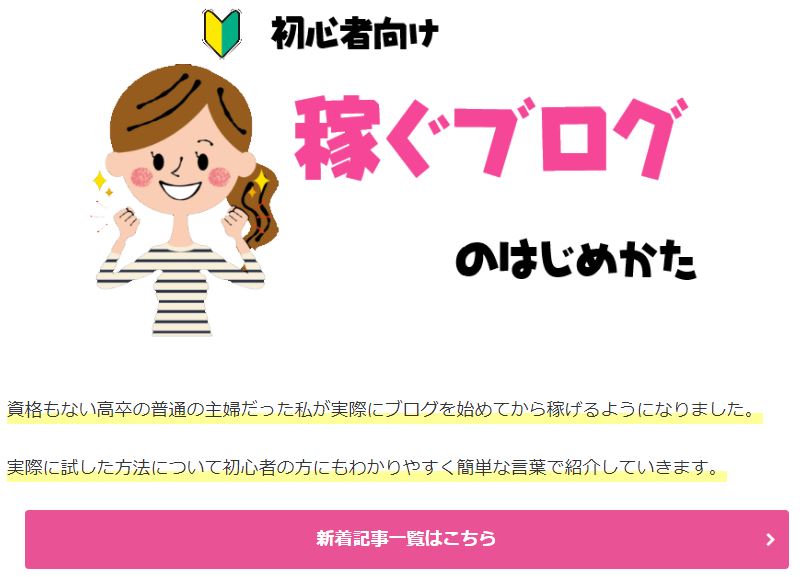
上の画像では、まず新着記事一覧のリンク先の固定ページを作ります。そしてホームページに設定してある固定ページにボタンを作りリンクを挿入してある仕組みです。
新着記事一覧のリンクを作るメリット
固定ページをトップページにしている人の多くはサイトやホームページ風にカスタマイズしている人が多いと思います。
固定ページをトップページにすることでサイドメニューに新着記事をたくさん載せてしまうとサイドメニューに有効なメニューボタンが埋もれてしまいますよね。
実際に私のこのブログでも以下の画像のようなボックスメニューを目立たせたいので新着記事の存在は控えめにしています。
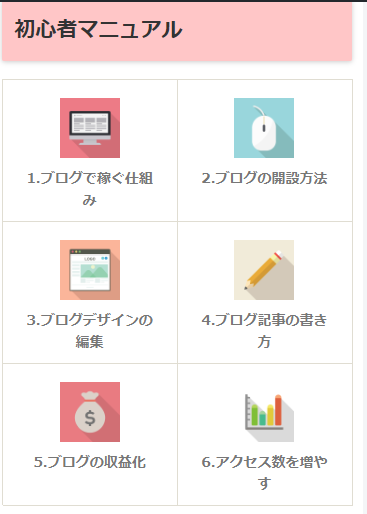
サイドメニューをカテゴリ分けしたりSNSやプロフィールで装飾している人は新着記事を載せていない人もいますよね。
でも新着記事一覧のリンクがあれば最新記事を訪問者に読んでもらうチャンスを作ることができますよ!
稼ぐチャンスを逃さないためにもぜひ新着記事一覧へのリンクをトップページに載せるとよいでしょう。
簡単に出来る新着記事一覧を表示するためのリンクの作り方
実際にプラグインなしでもできる新着記事一覧のリンクを作る方法を紹介します。
手順は以下の通りです。
②パーマリンクをきめる
③表示設定で投稿ページの設定をする
④リンクを貼る

実際に一緒につくってみてね!
- 新着記事一覧
- NEW POST
- NEWS
- 最新記事
などお好みのタイトルをつけてくださいね!
本文は白紙のままでOKです。
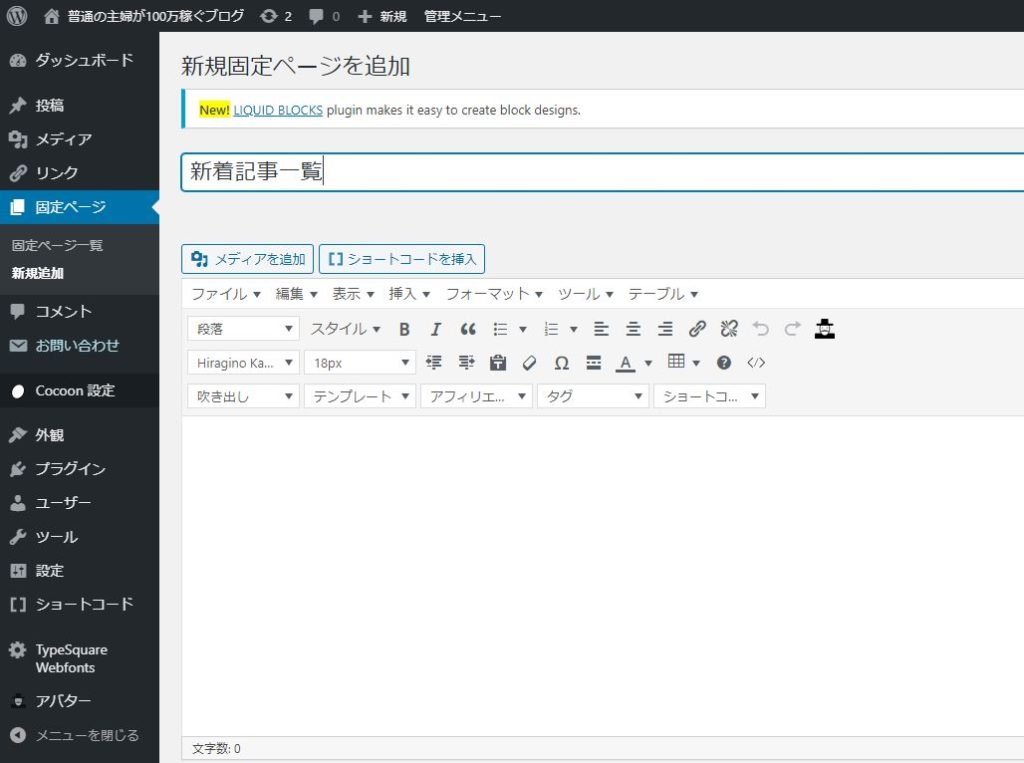

- new
- new-post
- all
- new-list
などお好みのパーマリンクを設定したら公開ボタンを押します。
③表示設定で投稿ページの設定をする
ダッシュボードの「設定」⇒「表示設定」のメニューを開きます。
以下のような画面で投稿ページの部分を先ほど作成した固定ページに設定します。
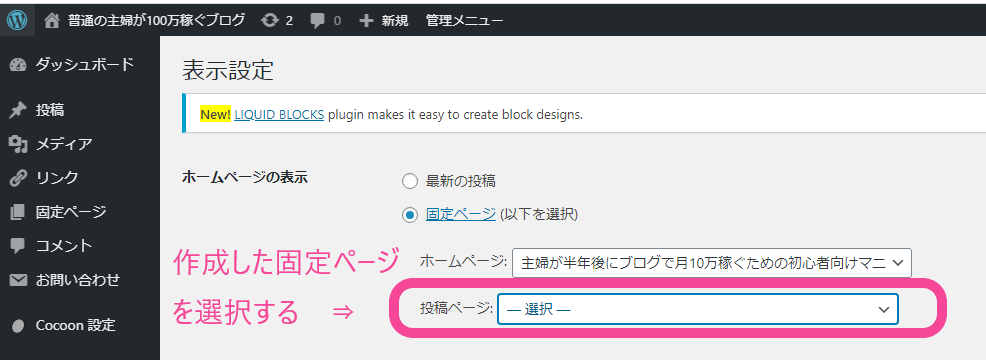
選択して以下のような設定で保存すれば準備OKです。
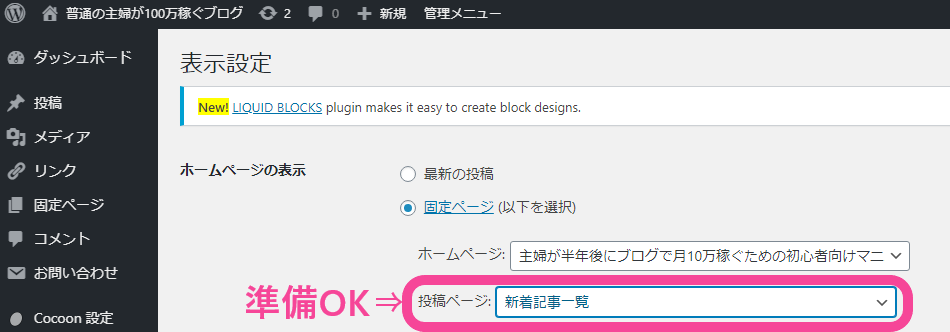
④リンクを貼る
①~③までの手順ですでに新着記事一覧のリンクの作成は済んでいます。
自分でつけたパーマリンクのアドレスをアドレスバーで検索してみましょう。
私は「https://rei100.com/new/」という固定ページを作ったのでアドレスバーに以下のように入力します。

すると新着記事一覧ページが作成されていることが確認できますよ。
以下のように新着記事一覧ページが作成されていることを確認出来たら完成です。
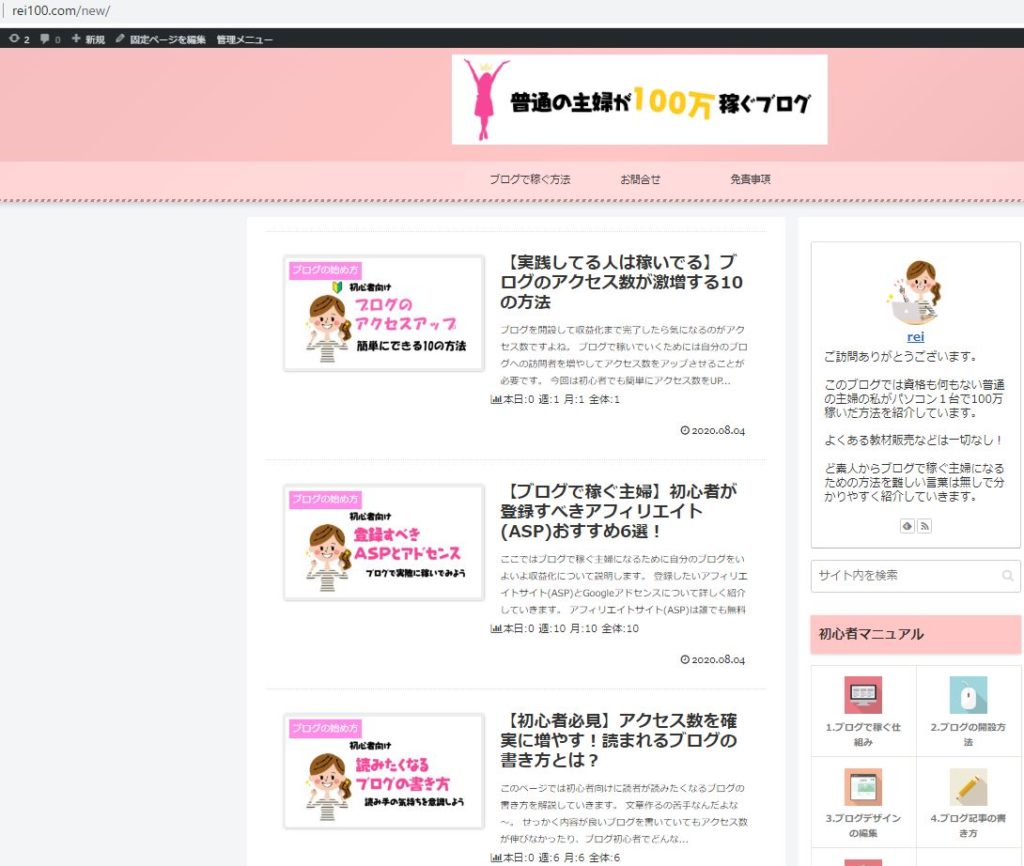
この固定ページのアドレスが新着記事一覧へのリンク先となりますのでお好みでボタンを作ってカスタマイズしてみてくださいね!
この記事のまとめ
トップページや投稿ページに「新着記事一覧はこちら」などと誘導リンクをつけることで訪問者が色んな記事を読んでくれる可能性が広がりますね。
せっかくの訪問者さんがブログを複数読んでくれるとアクセスアップにもつながるのでぜひ固定ページから設定してみてください。
設定のおさらいは以下の通りです。
②パーマリンクをきめる
③表示設定で投稿ページの設定をする
④リンクを貼る

ステキなブログへのカスタマイズにぜひ活用してみてね!